Los teléfonos Pixel de Google están prácticamente repletos de cosas útiles. Y algunas de las mejores opciones de todas son cosas que probablemente nunca hayas notado.
Eso es cierto para el software principal de Android de Pixel, así como para sus aplicaciones creadas por Google: todo, desde las excelentes funciones relacionadas con las llamadas en la aplicación Pixel Phone hasta la gama ampliada de opciones avanzadas en Google Assistant en Pixels.
Incluso es cierto en aplicaciones que parecen tan básicas y utilitarias que nunca pensarías que tienen cualquier cosa interesantes al acecho en sus polvorientos rincones virtuales.
Hoy es el momento de explorar una de esas aplicaciones: la aparentemente mundana aplicación Pixel Clock que viene preinstalada en su teléfono. La aplicación Reloj puede parecer un lugar simple para configurar un temporizador o una alarma, pero no se deje engañar: debajo de su superficie de segundo tictac, esa parte sin pretensiones de su Pixel tiene algunas opciones poderosas que harán de su vida un mucho más fácil.
Ah, y si tu no Por cierto, si tienes un Pixel, no te preocupes: si bien la aplicación Reloj es la herramienta de cronometraje predeterminada en los teléfonos de fabricación propia de Google, en realidad puedes descargarlo en ningún dispositivo Android y obtén exactamente la misma experiencia incluso fuera del universo Pixel.
Muy bien, ¿está listo para ver todas las cosas geniales que puede hacer la aplicación Reloj de su teléfono?
Truco número 1 de Pixel Clock: alarmas recurrentes personalizadas
Si eres como yo, probablemente te encuentres levantándote a diferentes horas para diferentes propósitos: ya sabes, el día laboral estándar, el fin de semana o las vacaciones, y tal vez incluso la locura de pretender ser un ornitorrinco. Miércoles hora (o lo que sea tú hacer para celebrar la mitad de la semana).
Bueno, deje de perder el tiempo ajustando sus alarmas cada vez que sus necesidades de despertador varíen y comience a aprovechar las funciones de alarma recurrente personalizadas de su Pixel Clock:
- En primer lugar, en la pestaña Alarma principal dentro de la aplicación Reloj, toque el botón circular más en la parte inferior de la pantalla para agregar alarmas adicionales a su lista.
- Toque la opción «Agregar etiqueta» dentro de cada tarjeta para darle un nombre que le permitirá saber qué es de un vistazo rápido (incluso cuando sus ojos están nublados y su cerebro está 94% desconectado).
- Recuerde también que puede mantener desactivadas las alarmas que cree y que estén disponibles solo para activación manual cuando las necesite. o puede cambiar la palanca dentro de sus tarjetas a la posición de encendido y seleccionar ciertos días de la semana para que se activen automáticamente en un horario semanal regular.
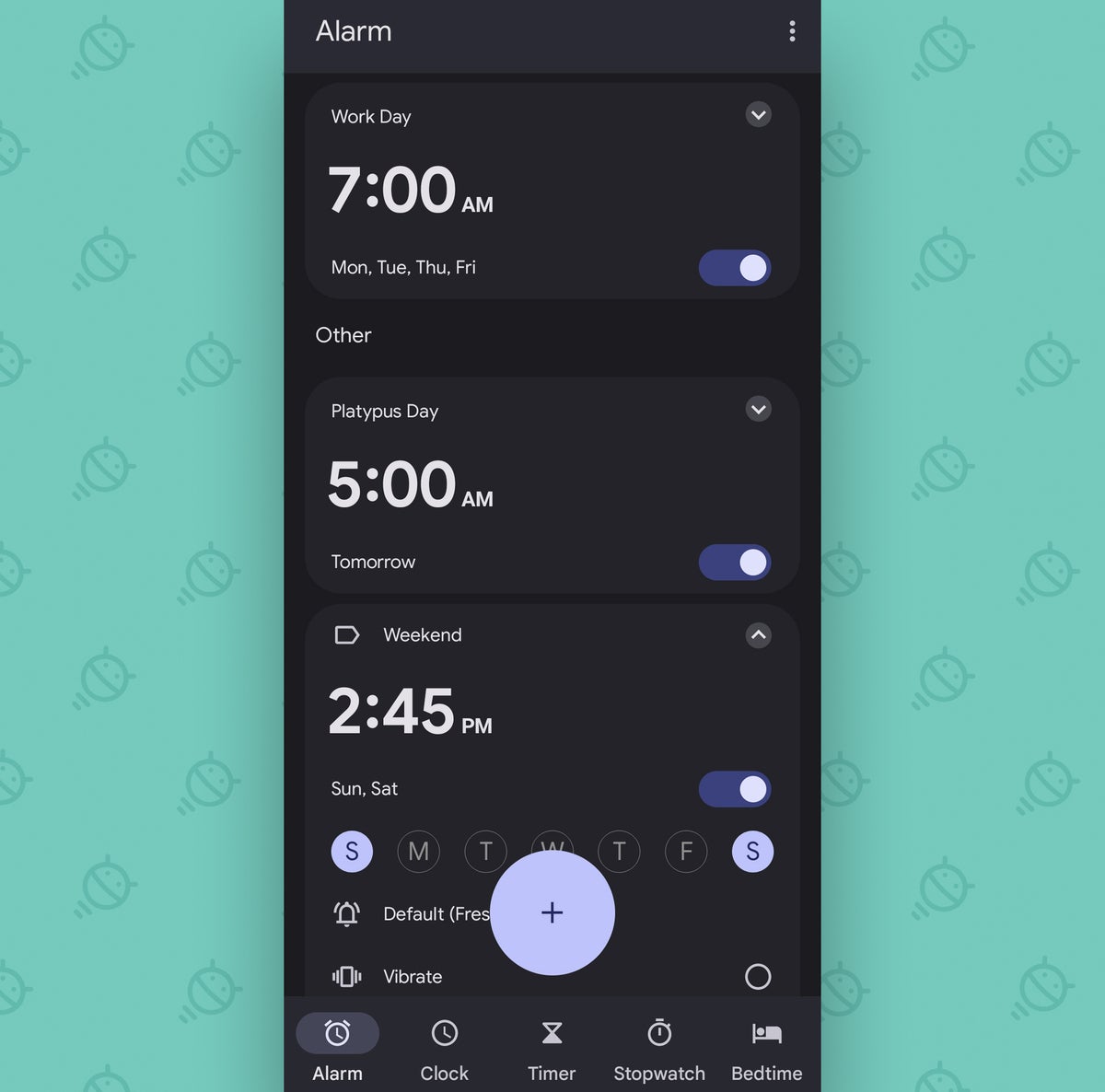 jr
jr Y todo eso es solo el comienzo.
Truco n.º 2 de Pixel Clock: música de despertador personalizada
Además de los sonidos de alarma integrados de su Pixel, puede conectar su aplicación Reloj a un puñado de diferentes servicios de música y despertarse con System of a Down, Rage Against the Machine o cualquier música matutina relajante que prefiera.
Todo lo que tienes que hacer es configurar esa conexión una vez:
- Toque la línea de configuración de sonido dentro de cualquiera de las alarmas en la pestaña Alarma de su aplicación Pixel Clock. Estará directamente debajo del selector de día cuando la tarjeta esté expandida, y probablemente tendrá un ícono de campana seguido de la palabra «Predeterminado».
- Ahora, aquí está la parte oculta: Después ha abierto esa configuración de sonido de alarma, toque el ícono de menú de tres puntos en la esquina superior derecha de la pantalla.
- Eso revelará opciones para instalar y conectar servicios de sonido compatibles.
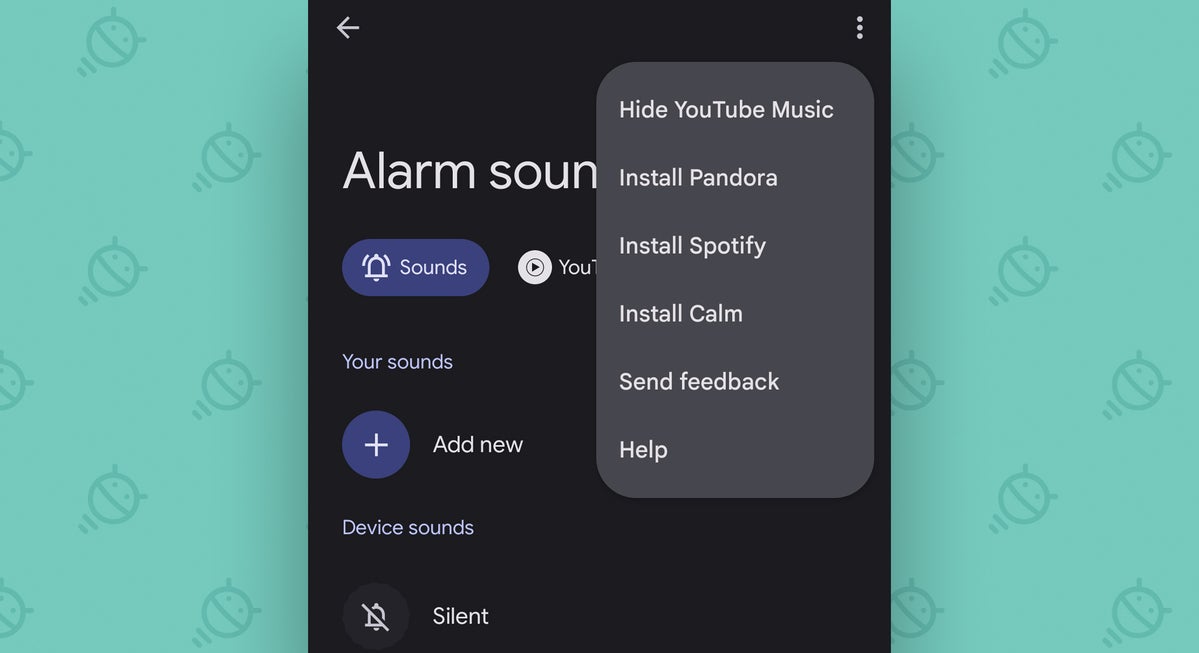 jr
jr Elija el servicio que prefiera y luego verá una pestaña para ese servicio dentro de la misma pantalla «Sonido de alarma». A partir de ahí, es simplemente una cuestión de navegar a través de las opciones disponibles dentro de su biblioteca, o tocar el ícono de búsqueda en la esquina inferior derecha de la pantalla para encontrar algo específico, y elegir la canción o lista de reproducción que probablemente molestará a los vivos. de cualquier otra persona durmiendo en su vecindad.
 jr
jr Ahh, nada como un buen comienzo del día.
Truco de Pixel Clock No. 3: Automatización automatizada
Un truco especialmente interesante en el arsenal de Pixel Clock de Google es la capacidad de la aplicación para conectarse al Asistente de Google y activar todo tipo de acciones automatizadas como parte de cualquier alarma que establezca.
De vuelta en la pestaña Alarma de la aplicación, expanda la tarjeta de una alarma y busque la opción «Rutina del Asistente de Google». Toque ese hijo de un dingus y lo llevarán a una pantalla donde puede configurar todo tipo de acciones adicionales para acompañar su vigilia.
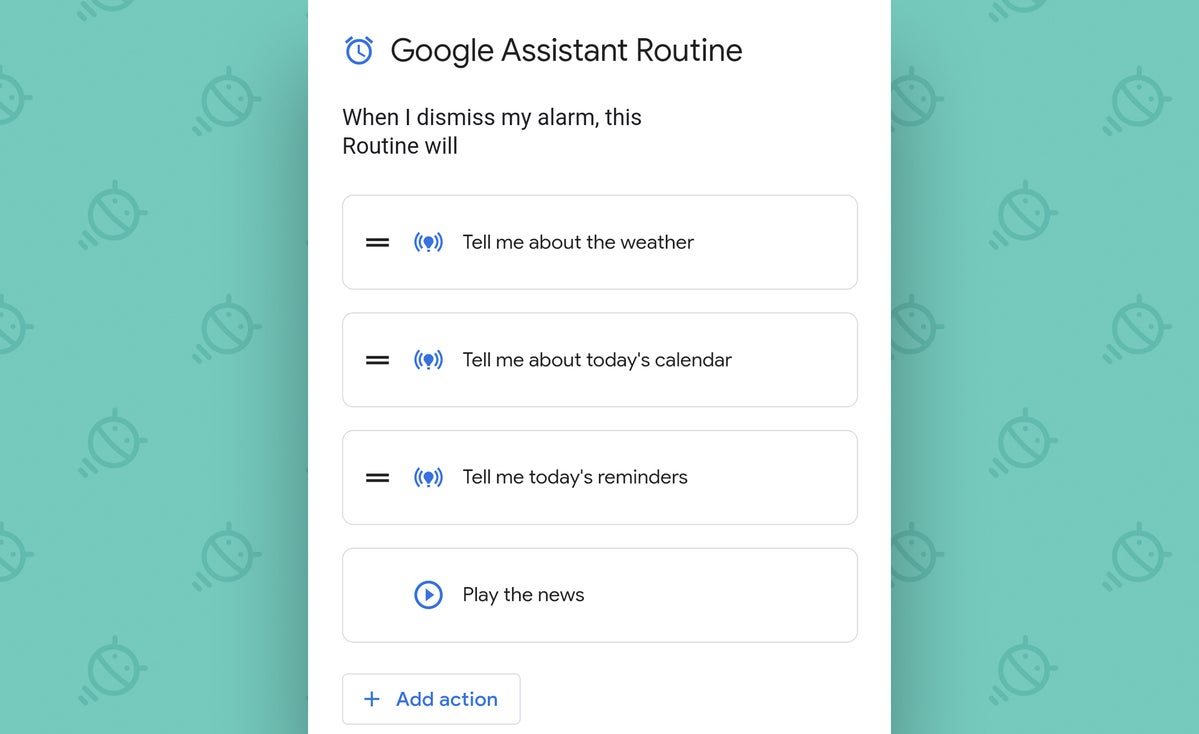 jr
jr Las opciones son prácticamente infinitas: cualquier cosa que el Asistente pueda hacer en su Pixel se puede agregar a la mezcla, como leer información sobre su día, ajustar varias configuraciones del teléfono, encender o apagar cualquier tipo de dispositivo conectado e incluso interactuar con terceros. aplicaciones de fiesta en todo tipo de formas interesantes.
Ok Google: ¿Hay alguna posibilidad de que puedas preparar algunas galletas recién hechas mientras estás en eso?
Truco n.º 4 de Pixel Clock: Comportamientos de alarma personalizados
En un nivel más básico, la amigable aplicación Pixel Clock de tu vecindario puede permitirte tomar el control total de cómo actúan tus alarmas y cómo tú interactuar con ellos.
Toque el ícono de menú de tres puntos en la esquina superior derecha de la pantalla principal de la aplicación Reloj y seleccione «Configuración» de la lista que aparece. Luego preste especial atención a algunas opciones importantes pero que se pasan por alto con facilidad:
- Dentro de la sección «Alarmas», «Silencio después de» te permitirá personalizar exactamente cuánto tiempo te acosará la alarma antes de rendirte y apagar su ladrido virtual.
- En esa misma área de la pantalla, «Duración de la repetición» le permite acortar o extender la cantidad de minutos que su reloj de píxeles le permitirá descansar antes de intentar sacarlo de la cama nuevamente.
- Y también en esa sección, los «botones de volumen» le permitirán reprogramar las teclas de volumen físicas de su Pixel para que pospongan una alarma activa o la detengan por completo en lugar de simplemente ajustar su volumen: un excelente conjunto de opciones para cualquier persona que tenga problemas con la pantalla a primera hora de la mañana tan molesto como yo.
Ah, y una cosa más que vale la pena señalar en este frente…
Truco n.º 5 de Pixel Clock: el modulador de volumen suave
Escuchar cualquier sonido a todo volumen es una forma desafortunada de darte la bienvenida de nuevo a la tierra de los vivos. Sin embargo, su teléfono Pixel tiene una opción más agradable, si la encuentra y se toma el tiempo para encenderla.
En esa misma área de configuración de la aplicación Reloj que acabamos de explorar, verá líneas etiquetadas como «Aumentar gradualmente el volumen» debajo de «Alarmas» y «Temporizadores». Toque una de esas líneas o ambas, y oye, ¿te verías así?
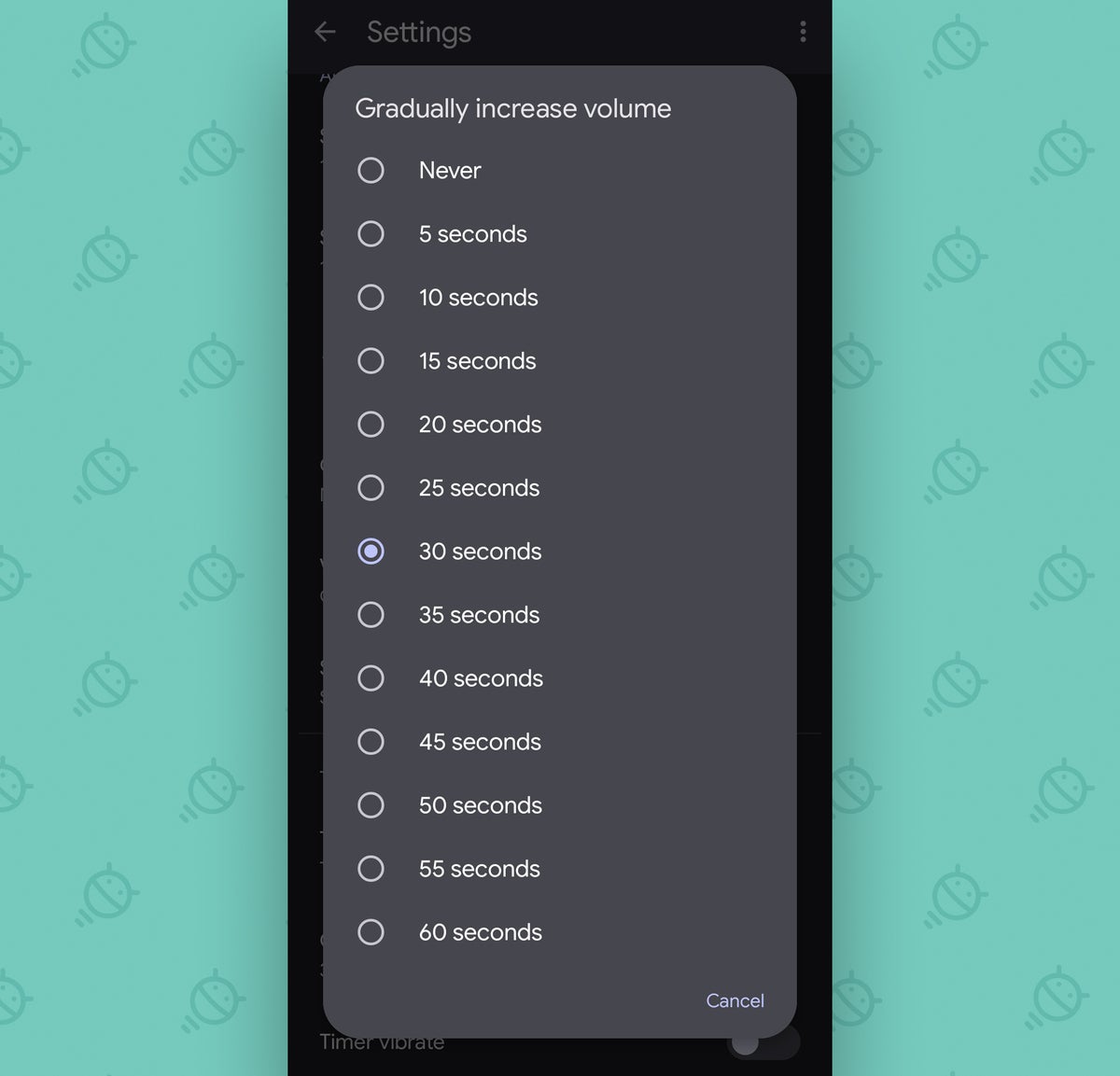 jr
jr Juegue con las opciones, vea qué funciona mejor para usted y disfrute de un levemente comienzo menos discordante para su próximo día ocupado de trabajo / ornitorrinco.
Truco n.º 6 de Pixel Clock: el temporizador que ahorra tiempo
Aquí hay uno bueno que no había notado hasta el otro día: en la pestaña Temporizador de Pixel Clock, puede crear múltiples temporizadores persistentes y luego mantenerlos disponibles a pedido para un uso continuo fácil.
De esa manera, si tiene tipos específicos de temporizadores que usa una y otra vez, puede activarlos rápidamente y ponerlos en marcha, sin perder tiempo.
Busque el ícono circular más hacia la parte inferior de la pestaña Temporizador para comenzar. Una vez que haya creado un nuevo temporizador y lo haya configurado de la manera que desee, asegúrese de tocar la palabra «Etiqueta» encima de él para darle un nombre para identificarlo fácilmente de un vistazo.
Luego, cada vez que desee moverse entre sus temporizadores guardados, simplemente deslícese hacia arriba o hacia abajo en la pantalla de la pestaña Temporizador, así:
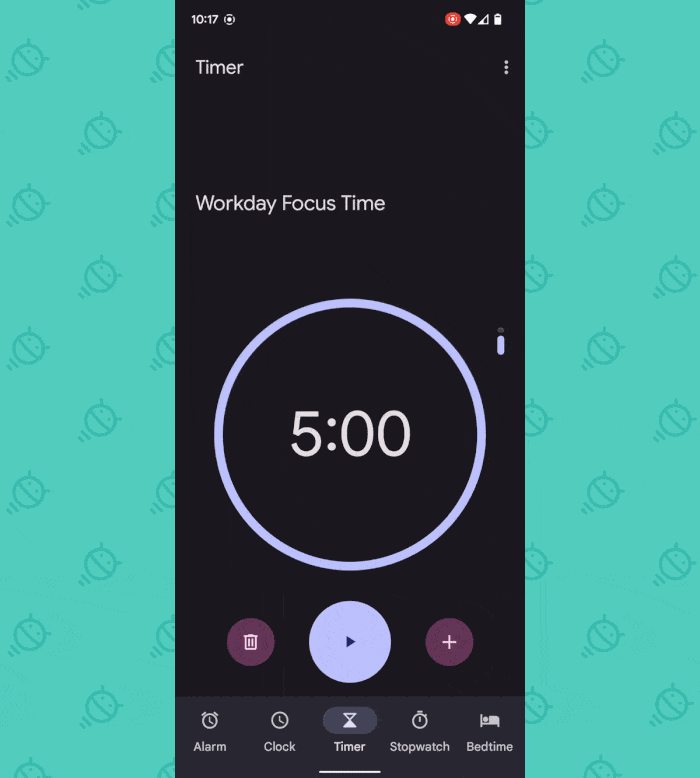 jr
jr Tienes que amar la buena gestión del tiempo a la antigua.
Truco n.º 7 de Pixel Clock: sonidos de sueño cronometrados
Hablando de temporizadores, su compañero Pixel Clock tiene una opción escondida que podría ayudarlo a funcionar un poco mejor en sus ajetreados días de trabajo al dormir bien por la noche.
Toque la tentadora pestaña Hora de acostarse en el borde inferior de la aplicación y busque la sección llamada «Sonidos para dormir».
Toque el botón «Elegir otro sonido» dentro de esa área, y puede seleccionar entre un pequeño puñado de ruidos relajantes: ondas, espacio profundo, chirrido de módem de acceso telefónico, etc.
Luego, cuando vuelva a presionar el botón de reproducción en la pestaña Hora de acostarse, el sonido de su elección comenzará a reproducirse, y puede decirle a la aplicación exactamente cuánto tiempo desea que continúe antes de apagarse y enviarlo a un sueño profundo y relajante.
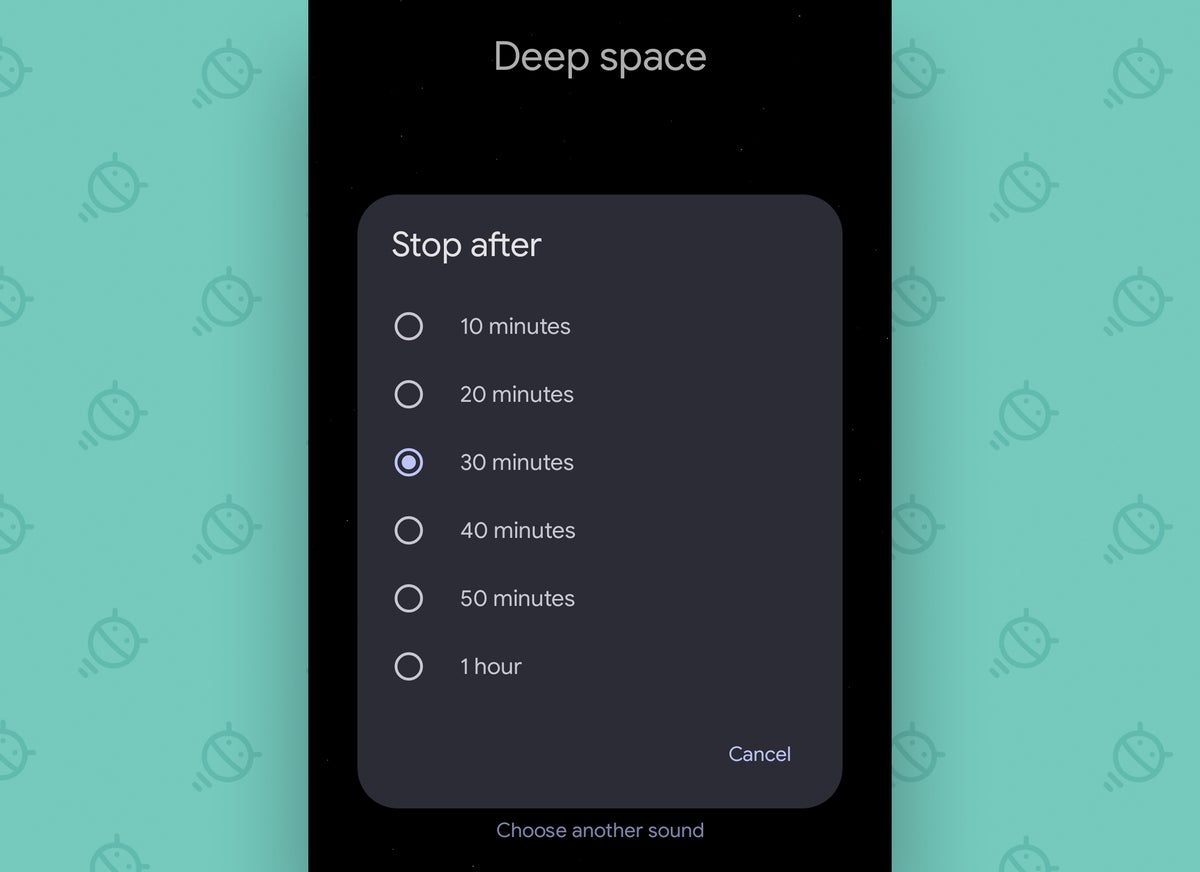 jr
jr (Solo bromeo sobre el chirrido del módem de acceso telefónico, por cierto, aunque si realmente desea agregar eso a la alineación, puede descargarlo de esta página de Wikipedia y luego use la opción «Agregar nuevo» dentro del selector de sonido de la aplicación Reloj para que esté disponible. De nada y, al mismo tiempo, disculpas).
Truco n.º 8 de Pixel Clock: un horario de acostarse personalizado
También en el tema de la hora de acostarse, asegúrese de navegar a través de la sección «Horario» de la pestaña Hora de acostarse de la aplicación Pixel Clock mientras está allí. Esa área le permitirá establecer un horario simple para que su teléfono ingrese automáticamente al modo No molestar y, opcionalmente, incluso ajuste su pantalla a una configuración de escala de grises en blanco y negro que distraiga menos durante las horas de sueño.
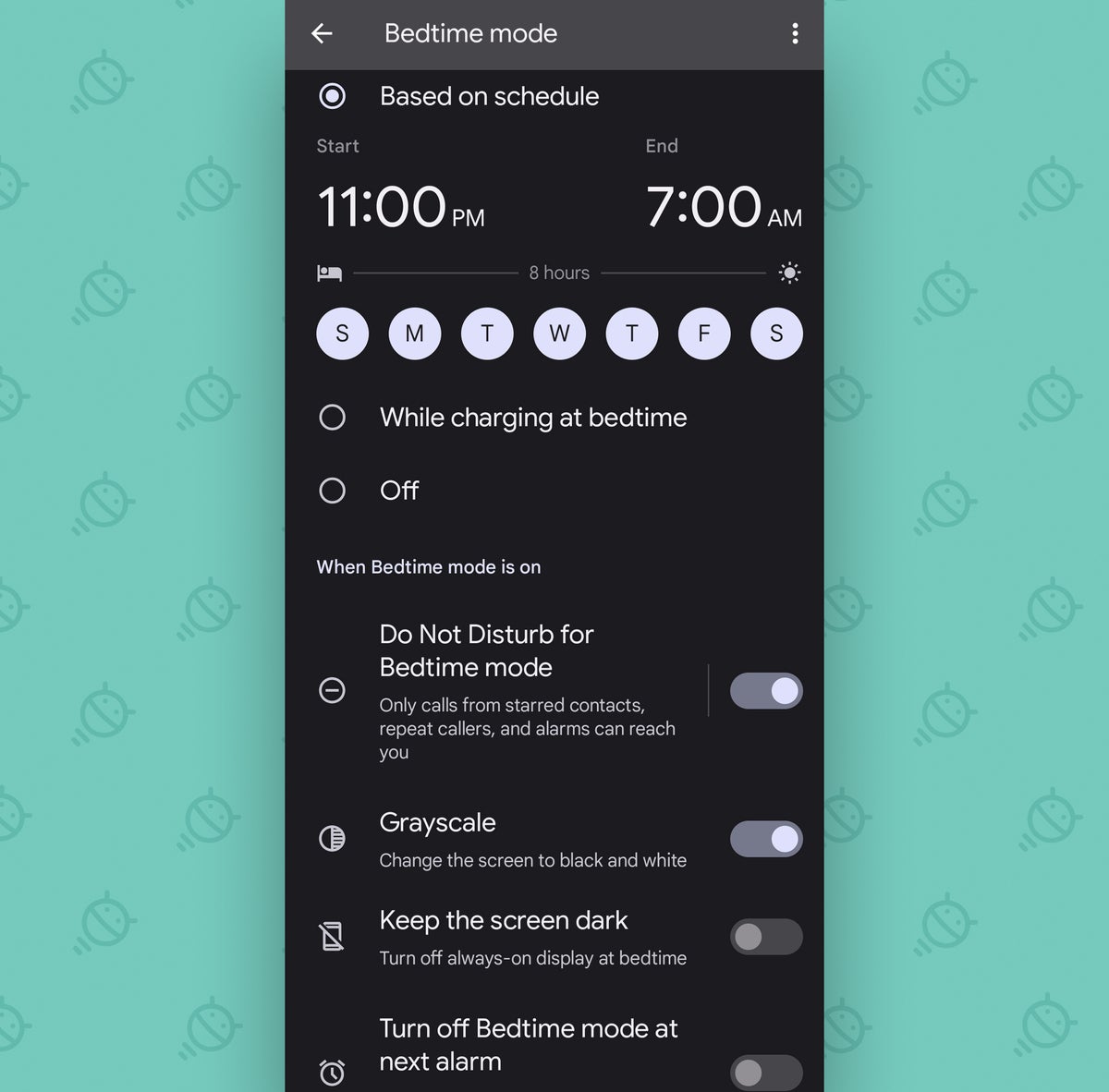 jr
jr Puede crear un cronograma estrictamente basado en el tiempo o marque una opción para que su modo de hora de acostarse se active solo cuando su Pixel se esté cargando activamente durante ciertas horas, una buena cantidad de inteligencia contextual para acompañar a aquellos de nosotros con patrones de sueño irregulares.
Truco n.º 9 de Pixel Clock: el rastreador de múltiples zonas horarias
No sé tú, pero yo soy un completo idiota cuando se trata de realizar un seguimiento de múltiples zonas horarias. Por la razón que sea, al menos una de cada cinco veces, termino mezclando las conversiones de zona horaria más básicas y confundiendo a mi viejo fanfarrón acerca de cuándo, exactamente, está ocurriendo algún tipo de evento.
Tu aplicación Pixel Clock tiene una forma útil de facilitar la administración de varias zonas horarias: en la pestaña Reloj, toca el ícono circular más y busca cualquier ciudad en la que pienses durante el día. Puede agregar tantas ciudades como desee y luego podrá verlas todas en la misma pantalla, con una indicación clara de la hora actual en cada área y su diferencia exacta con respecto a su ubicación.
 jr
jr Si realmente quiere hacer todo lo posible, también puede colocar el widget de hora mundial agregado recientemente de la aplicación Reloj en su pantalla de inicio para obtener una vista aún más accesible de la misma información. Mantenga presionada cualquier parte de su pantalla de inicio y busque el comando para agregar widgets para encontrarlo.
Truco de Pixel Clock n.º 10: atajos de acción de reloj
Por último, pero no menos importante, mientras pensamos en la pantalla de inicio, hay una posibilidad final de Pixel Clock para reflexionar: nunca lo sabría, pero escondido dentro del ícono del reloj normal en el cajón de su aplicación hay una serie de atajos espectaculares para realizar ciertas acciones en un solo paso rápido.
Es parte del sistema de accesos directos a aplicaciones de Android, que a menudo se olvida, y puede ahorrarle mucho tiempo: si te acuerdas de usarlo.
Afortunadamente, no podría ser mucho más fácil de usar: simplemente mantenga presionado el dedo sobre el ícono de la aplicación Reloj durante un par de segundos. Y oye, ¿qué tal esas manzanas?
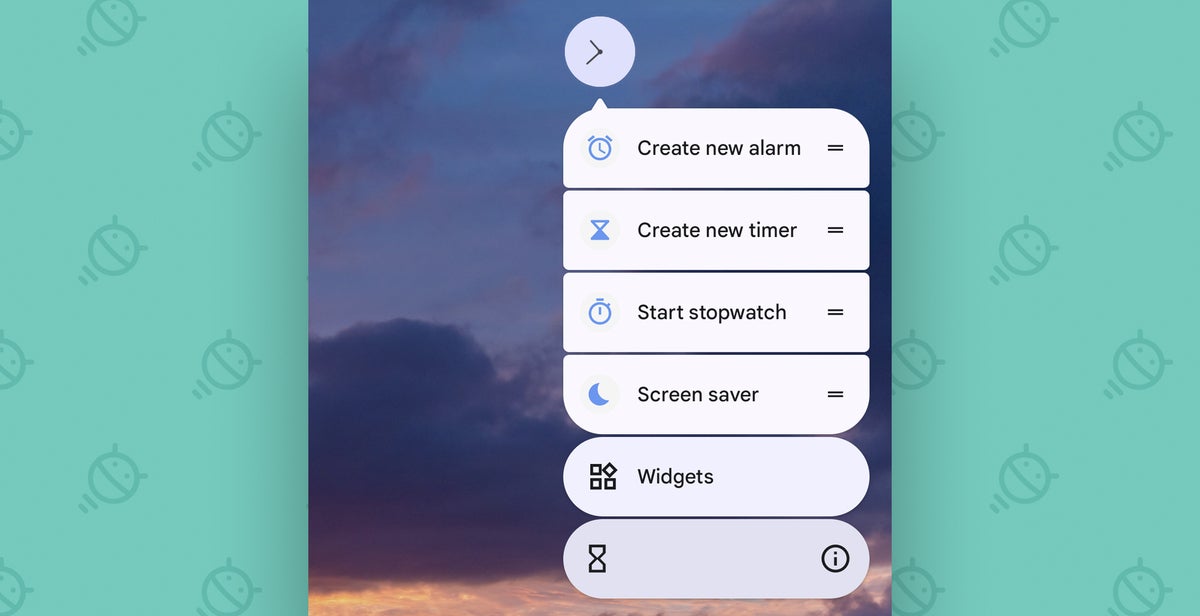 jr
jr Allí, justo en frente de sus fosas nasales sospechosamente humeantes, hay opciones de un solo toque para crear una nueva alarma, activar un nuevo temporizador e iniciar un cronómetro, así como iniciar el protector de pantalla centrado en el tiempo de la aplicación Reloj, en caso de que lo necesite. huelgas. Cualquiera de esos comandos iniciará la acción asociada en un abrir y cerrar de ojos, sin ningún tipo de búsqueda dentro de los menús de la aplicación.
Y aquí hay un truco adicional: si usa cualquiera de esas opciones regularmente, puede hacer que sea aún más fácil acceder presionando y manteniendo el dedo sobre él y luego arrastrándolo directamente a su pantalla de inicio. ¿Ver?
 jr
jr Ahora será como cualquier otro atajo en la pantalla de inicio y nunca estará a más de un toque de distancia.
Ahorrar tiempo en una aplicación que se trata de segundos, simplemente no hay nada mejor que eso.
No te pierdas ni un gramo de la magia de Pixel. Regístrese en mi curso electrónico gratuito de Pixel Academy y descubra toneladas de funciones ocultas y trucos para ahorrar tiempo para su teléfono Pixel favorito.
Derechos de autor © 2022 IDG Communications, Inc.


